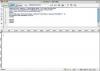Utskriftskøen lar deg administrere skriverens gjeldende utskriftsjobber.
Bildekreditt: Keith Brofsky/Photodisc/Getty Images
Selv om du kan se nylig stilte utskriftsjobber i skriverkøen, gir den ikke en fullstendig logg over nylig utskrevne utskriftsjobber. For å logge en logg over alle utskriftsjobber i Windows, må du først aktivere logging i PrintService-mappen i Event Manager. Utskriftsloggen din er bare tilgjengelig i Event Manager for utskriftsjobber mottatt etter at du har aktivert logging. Du kan åpne utskriftskøen for en bestemt skriver i Enheter og skrivere.
Utskriftstjeneste pålogging i Event Viewer
Trinn 1
Trykk "Windows" for å åpne Windows Start, skriv inn "Kjør" og trykk deretter "Enter". Slett all tekst som vises i feltet ved siden av "Åpne".
Dagens video
Steg 2
Skriv "eventvwr.msc" i feltet ved siden av "Åpne" og klikk deretter på "OK"-knappen for å åpne Event Viewer.
Trinn 3
Velg |"Program- og tjenesterlogger"|"Microsoft"|"Windows"|"Utskriftstjeneste"|. PrintService-mappen inneholder administrative og operasjonelle kontroller for utskriftstjenester i Windows.
Trinn 4
Høyreklikk "Operational" og velg deretter "Aktiver logg". Denne kommandoen aktiverer logging av alle fremtidige utskriftsjobber og kan vises når som helst ved å gå tilbake til PrintService-mappen i Event Viewer.
Skriv ut jobbkø
Trinn 1
Trykk "Windows" for å åpne Windows Start, skriv inn "enheter og skrivere" og velg deretter "Enheter og skrivere" fra resultatene. I Windows 8.1 må du velge "Innstillinger" og deretter "Enheter og skrivere."
Steg 2
Høyreklikk på skriveren du vil se utskriftsjobber for, og velg deretter "Se hva som skrives ut". Utskriftskøvinduet åpnes for den valgte skriveren.
Trinn 3
Bla gjennom listen over utskriftsjobber for å se jobbene som er i kø. Denne listen inneholder nylige utskriftsjobber som ikke er fullført ennå.
Tips
Mens du kan høyreklikke og velge "Avbryt" for å avbryte utskriftsjobber i utskriftskøen, avhengig av skriver, kan det hende at utskriftsjobbene allerede er sendt til skriverens minne og kan ikke kanselleres fra kø.
Mange nettverksskrivere støtter administrasjon av utskriftsjobber gjennom et webgrensesnitt. Hvis du kjenner skriverens IP-adresse, kan du prøve å legge den inn i en nettleser. Kontakt skriverens dokumentasjon eller IT-administrator for mer informasjon.